Sebelum kita membuat database dengan xampp terlebih dahulu kita harus mempunyai software xampp. Kemudian kita install terlebih dahulu pada komputer kita. Dibawah ini contoh menginstall xampp :
1. Klik double software xampp, kemudian akan muncul gambar seperti dibawah ini:

 3. Klik next, kemudian akan muncul gambar seperti dibawah ini:
3. Klik next, kemudian akan muncul gambar seperti dibawah ini:


5. Tunggu sampai proses selesai

6. Klik finish untuk mengakhiri proses instalasi
Setelah klik finish akan muncul gambar seperti dibawah ini



10. Browsing dengan mozila atau opera dll, pada url kita tulis"localhost/phpmyadmin/, kemudian enter,setelah itu akan muncul gambar seperti dibawah ini :
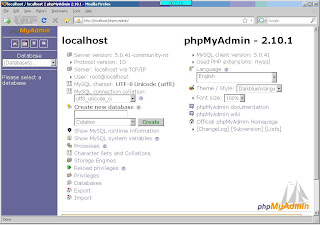

11. Tulis nama pada create, kemudian enter

12. Kita isikan name dan number sesuai keinginan kita

13. Kemudian kita isi database kita pada kotak yang telah disediakan

ini adalah gambar primary key




13. Kita isi data kita pada kolom yang telah tersedia, kemudian save

sumber : menginstal dan printscreen sendiri
Kamis, 18 November 2010
Membuat database dengan xampp
Senin, 25 Oktober 2010
Membuat antena wajan bolic
Ini artikel sebetulnya sudah banyak yang mengupas, mengulas dan meng-copas, termasuk teman saya mantan dedengkot Orari juga seneng experimen bikin antena keq gini, juga Pak Lurah client saya yg punya usaha sampingan bengkel las malah dapat orderan dari ISP buat nglobangin puluhan Wajan dan merangkai pralonnya. Well…, mari kita bagi-bagi info buat yang belum tahu apa sih antena WajanBolic/ penggorengan itu dan gimana sih buatnya..? Ini artikel saya copasin aja yah… habis gak banyak waktu buat nulis dan foto-foto boss yg penting niatnya sebar-sebar ilmu… Well… biarkan gambar yang bercerita yak… Lanjuuut…
- Siapkan material yang dibutuhkan USB WLAN, wajan / penggorengan, pipa pralon 3″, pipa pralon 1.25″ dan dop pralon, kabel USB yang di perpanjang dan USB Extender jika di perlukan.

- Lubangi wajan, siapkan dop pralon 3″ dan dop pralon 1.25″ yang di bor di tengahkan. Kemudian baut dop pralon 3″ ke dasar wajan.

- Wajan tampak belakang sesudah di bautkan dop pralon di muka wajan.

- Siapkan USB WLAN. Tutup USB WLAN dengan karet untuk melindungi USB WLAN dari hujan.
 USB WLAN
USB WLAN - Masukan karet pelindung ke USB WLAN.

- USB WLAN dalam lindungan karet
- masukan USB WLAN yang dilindungi karet ke pralon 1.25″ sebagai dudukan. Posisikan USB WLAN sekitar 5.3 cm dari ujung pralon yang paling jauh dari wajan.

- USB WLAN pada pralon, tampak dari sudut lain.

- Dop untuk di letakan di ujung pralon 3″. Semua dinding dop pralon ditutup dengan lakban aluminium. Kombinasi dop pralon yang di lapisi lakban alumunium dan pralon yang ditutupi kalban aluminium sebetulnya menjadi konstruksi antenna kaleng. Di ambil foto dari muka.

- Tutup pralon untuk diletakan di ujung pralon. Di ambil foto dari belakang.

- Pralon 3″ dilapis lakban aluminium sepanjang 20cm, tidak sampai ujung. Sisakan beberapa sentimeter yang dihitung dari fokus wajan. Lubangi wajan sekitar 5.3 cm dari ujung, untuk connector USB WLAN.

- USB WLAN sudah dimasukan ke pralon. USB WLAN keluar pada jarak sekitar 5.3 cm dari ujung pralon.

USB dalam pralon 3″

- Masukan dop pralon 3″.


.Masukan pralon 3″ ke tutup pralon 3″ yang sudah di baut ke wajan.

- WajanBolic dah selesai. Sambungkan kabel USB yang sudah di perpanjang dengan kabel UTP. Wajanbolic siap digunakan.

sumber : http://solocybercity.wordpress.com/2009/01/25/cara-buat-antena-wajanbolic/
Read More......
Senin, 18 Oktober 2010
Selasa, 28 September 2010
Langkah instal windows xp secara cepat
Langkah instal windows xp secara cepat:
1. Boot melalui CD Windows XP.
2. Setelah semua file sudah loading, muncul pilihan untuk memilih partisi. Pilih "C".
3. Sekarang Format partisi, ada format partisi NTFS atau FAT tergantung sobat memilihnya, kalau saya pilih NTFS
4. Setelah format selesai, sobat Restart sistem dengan menekan Enter.
5. Sekarang, di sini di mulai Trik-nya .
6. Setelah reboot, muncul layar di mana dibutuhkan waktu 40 menit untuk menyelesaikan instalasi OS.
7. Sekarang, Tekan SHIFT + F10 Key -> ini membuka perintah command prompt .
8. Masukan "taskmgr" pada jendela command prompt. Ini akan membuka Task Manager.
9. Klik "process tab", di sini kita menemukan proses yang disebut Setup.exe -> klik kanan pada Setup.exe -> pilih Set Priority -> Select High or Above Normal.
10. Selesai... tinggal tunggu
sumber :http://azenngepas.blogspot.com/2010/09/trik-cara-instal-windows-xp-dengan.html
Rabu, 21 Juli 2010
10 Berita Kesehatan Terheboh di tahun 2009
1. Virus Flu Babi Momok Mematikan
Cerita kesehatan paling top tahun ini dimulai pada 21 April lalu saat Centers for Disease Control (CDC) menyelidiki rangkaian virus flu baru pada manusia. Virus H1N1 ini dikhawatirkan akan menyebar cepat ke seluruh penjuru dunia.
Virus ini pada akhirnya sempat menjadi momok menakutkan di Amerika Serikat. Bahkan, Barack Obama, Presiden Amerika Serikat, harus membuat keputusan menutup sekolah di beberapa negara bagian Amerika Serikat hanya untuk mencegah virus ini berkembang.
2: Reformasi Kesehatan
Reformasi di bidang kesehatan menjadi isu utama di Amerika Serikat. Banyak perubahan di bidang kesehatan yang perlu diubah untuk lebih melindungi kepentingan masyarakat Amerika Serikat yang selama ini terabaikan. Saat ini UU tentang reformasi kesehatan masih terus disusun.
3. Produk Selai Kacang Mengandung Salmonella
Di awal 2009, penyelidik kesehatan Minnesota menghubungkan infeksi salmonella misterius dengan produk kacang tanah. Setelah itu ditemukan bahwa semua produk, mulai dari es krim hingga makanan anjing, kemungkinan membawa kacang tanah yang telah terkontaminasi salmonella. Hasil hitungan menyebutkan 3,919 produk ditarik dari pasaran, menyebabkan 714 kasus penyakit di 46 negara bagian dan paling tidak menyebabkan 9 kematian.
Kasus ini juga sempat membuat beberapa pabrik selai kacang tutup karena terus merugi, karena selai kacangnya tidak laku.
4. Kematian Michael Jackson Akibat Propofol
Dunia terhentak dengan kematian King Of Pop Michael Jackson. Keracunan propofol akut dinyatakan sebagai penyebab kematiannya. Obat penenang itu diresepkan oleh dokter pribadi Michael untuk membantunya tidur.
Kematian Michael dituduh sebagai pembunuhan, tetapi tuntutan pidananya belum diajukan. Hingga kini, kasus ini tidak jelas apakah memang Michael Jackson keracunan obat atau sengaja dibunuh.
5. Kematian Farah Fawcet Akibat Kanker
Setelah Michael Jackson, dunia selebritas kembali dihebohkan dengan pemberitaan kematian aktris Farrah Fawcet meninggal di usia 62 akibat kanker anal (dubur). Aktris ini terkenal lewat serial TV Charlies’s Angels. Selain Farah Fawcet kematian aktor Patrick Swayze akibat kanker pankreas juga menarik perhatian publik.
6. Kontroversi Mammogram
Sempat menjadi perdebatan akibat pernyataan The US. Preventive Services Task Force yang harus melakukan pemeriksaan rutin mammogram pada perempuan usia 50 dengan risiko rata-rata. Anjuran ini membantah anjuran sebelumnya yang menyatakan pemeriksaan dini kanker payudara dimulai di usia 40. Waktu mulai pemeriksaan diundur karena kerugian seperti paparan radiasi, salah dignosis, penanganan berlebih dan kerugian psikologi dianggap lebih besar dibandingkan manfaatnya. Perubahan ini mendapat banyak kritikan dari kelompok medis lainnya.
7. Masalah Acetaminophen
Berita mengenai acetaminophen, kandungan aktif di dalam tylenol, hangat dibicarakan tahun 2009. Berita menyebutkan bahwa 56,000 kasus kunjungan ke ruang gawat darurat setiap tahun dipicu oleh penggunaan acetaminophen berlebih, sehingga badan pengawas obat dan makanan Amerika (FDA) menganjurkan pengurangan dosis untuk dewasa.
Setiap orang dinyatakan mudah kelebihan acetaminophen karena banyak obat yang dijual di apotek dan obat flu, alergi, sakit kepala dan radang sendi yang diresepkan, mengandung acetaminophen.
8. Lemak Cokelat untuk Turunkan Berat Badan.
Anda bisa menurunkan 4.5 kilogram lemak tiap tahun tanpa berolahraga, jika lemak coklat di tubuh Anda diaktifkan. Peneliti terus mencari cara membuat kandungan lemak cokelat di dalam tubuh semakin aktif.
9. Kemajuan vaksin AIDS
Dalam percobaan yang melibatkan 16,000 laki-laki dan perempuan Thailand, sebuah vaksin HIV hanya menunjukkan sedikit kemajuan dalam melindungi dari infeksi virus AIDS. Para peneliti berharap akan lebih sukses lagi dengan vaksin-vaksin lainnya.
10. Octomom
Keputusan Nadya Suleman, untuk mentransfer 6 embrio ke rahimnya saat dia telah mempunyai enam bayi melalui proses in vitro fertilization (IVF) menjadi kontroversi. Banyak dokter dan bahkan ibunya, Angela Sulaiman, menyatakan keberatan. Tapi Nadia, merasa fit dan memilih meneruskan keputusannya.
Kisah perempuan asal Kalifornia yang sukses melahirkan delapan bayi, karena dua embrio (dari enam embrio yang diimplan) terpisah, ini menjadi bahan perdebatan yang ramai pada 2009.
sumber : http://networkedblogs.com
Selasa, 20 Juli 2010
Cara Merakit Komputer
Tahap Persiapan
a.Penentuan konfigurasi komputer.
b.Persiapan komponen dan perlengkapan.
c.Pengaman.
Tahapan proses pada perakitan komputer terdiri dari :
1.Penyiapan motherboard.
2.Memasang processor.
3.Memasang heatsink.
4.Memasang modul memori.
5.Memasang motherboard pada cassing.
6.Memasang power supply .
7.Memasang kabel motherboard dan cassing.
8.Memasang Drive.
9.Memasang card Adaptor.
10.Penyelesaian akhir.
1. Penyiapan motherboard.
Periksa buku manual motherboard untuk mengetahui posisi jumper untuk pengaturan CPU speed, speed multiplier dan tegangan masukan ke motherboard. Atur seting jumper sesuai petunjuk, kesalahan mengatur jumper tegangan dapat merusak prosessor.
2.Memasang processor
Prosessor lebih mudah dipasang sebelum motherboard menempati casing. Cara memasang prosessor jenis socket dan slot berbeda.Jenis socket.
1.Tentukan pin 1 pada processor dan socet processor pada motherboard,umumnya terletak dipojok yg ditandai dengan titik,segitiga atau lekukan.
2.Tegakkan posisi tuas pengunci socket untukmembuka.
3.Masukkan processor ke socket dengan lebih dahulu menyelaraskan posisi kaki-kaki processor dengan lubang socket,rapatkan hingga tidak terdapat celah antara processor dengan socket.
4.Turunkan tuas pengunci.
Jenis Slot
a.Pasang penyangga (bracket) pada dua ujung slot di motherboard sehingga posisi lubang pasak bertemu dengan lubang di motherboard
b.Masukkan pasak kemudian pengunci pasak pada lubang pasak.
3.Memasang Heatsink
Fungsi heatsink adalah membuang panas yang dihasilkan oleh prosessor lewat konduksi panas dari prosessor ke heatsink.Untuk mengoptimalkan pemindahan panas maka heatsink harus dipasang rapat pada bagian atas prosessor dengan beberapa clip sebagai penahan sedangkan permukaan kontak pada heatsink dilapisi gen penghantar panas.Bila heatsink dilengkapi dengan fan maka konektor power pada fan dihubungkan ke konektor fan pada motherboard.
4.Memasang Modul Memori
Modul memori umumnya dipasang berurutan dari nomor socket terkecil. Urutan pemasangan dapat dilihat dari diagram motherboard.Setiap jenis modul memori yakni SIMM, DIMM dan RIMM dapat dibedakan dengan posisi lekukan pada sisi dan bawah pada modul.Cara memasang untuk tiap jenis modul memori sebagai berikut.
a.Jenis SIMM
Sesuaikan posisi lekukan pada modul dengan tonjolan pada slot.
Masukkan modul dengan membuat sudut miring 45 derajat terhadap slot
Dorong hingga modul tegak pada slot, tuas pengunci pada slot akan otomatis mengunci modul.

b.Jenis DIMM dan RIMM
Cara memasang modul DIMM dan RIMM sama dan hanya ada satu cara sehingga tidak akan terbalik karena ada dua lekukan sebagai panduan. Perbedaanya DIMM dan RIMM pada posisi lekukan:
1.Rebahkan kait pengunci pada ujung slot.
2.Sesuaikan posisi lekukan pada konektor modul dengan tonjolan pada slot,lalu masukkan modul pada slot.
3.Kait pengunci secara otomatis mengunci modul pada slot bila modul sudah tepat terpasang.

5.Memasang Motherboard pada Casing
Motherboard dipasang ke casing dengan sekerup dan dudukan (standoff). Cara pemasangannya sebagai berikut:
a.Tentukan posisi lubang untuk setiap dudukan plastik dan logam. Lubang untuk dudukan logam (metal spacer) ditandai dengan cincin pada tepi lubang.
b.Pasang dudukan logam atau plastik pada tray casing sesuai dengan posisi setiap lubang dudukan yang sesuai pada motherboard.
c.Tempatkan motherboard pada tray casing sehinga kepala dudukan keluar dari lubang pada motherboard. Pasang sekerup pengunci pada setiap dudukan logam.
d.Pasang bingkai port I/O (I/O sheild) pada motherboard jika ada.
e.Pasang tray casing yang sudah terpasang motherboard pada casing dan kunci dengan sekerup.
6.Memasang Power Supply
Beberapa jenis casing sudah dilengkapi power supply. Bila power supply belum disertakan maka cara pemasangannya sebagai berikut:
1.Masukkan power supply pada rak dibawah belakang cassing.Pasang keempat buah sekrup pengunci.
2.HUbungkan konektor power dari power supply ke motherboard. Konektor power jenis ATX hanya memiliki satu cara pemasangan sehingga tidak akan terbalik. Untuk jenis non ATX dengan dua konektor yang terpisah maka kabel-kabel ground warna hitam harus ditempatkan bersisian dan dipasang pada bagian tengah dari konektor power motherboard. Hubungkan kabel daya untuk fan, jika memakai fan untuk pendingin CPU.
7.Memasang Kabel Motherboard dan Casing
Setelah motherboard terpasang di casing langkah selanjutnya adalah memasang kabel I/O pada motherboard dan panel dengan casing.
1.Pasang kabel data FDD pada konektor pengontrol Floppy pada motherboard.
2.Pasang kabel IDE untuk pada konektor IDE primary dan secondary pada motherboard.
3. Untuk motherboard non ATX. Pasang kabel port serial dan pararel pada konektor di motherboard. Perhatikan posisi pin 1 untuk memasang.
4.Pada bagian belakang casing terdapat lubang untuk memasang port tambahan jenis non slot. Buka sekerup pengunci pelat tertutup lubang port lalumasukkan port konektor yang ingin dipasang dan pasang sekerup kembali.
5.Bila port mouse belum tersedia di belakang casing maka card konektor mouse harus dipasang lalu dihubungkan dengan konektor mouse pada motherboard.
6.Hubungan kabel konektor dari switch di panel depan casing, LED, speaker internal dan port yang terpasang di depan casing bila ada ke motherboard. Periksa diagram motherboard untuk mencari lokasi konektor yang tepat


8.Memasang Drive
Prosedur memasang drive hardisk, floppy, CD ROM, CD-RW atau DVD adalah sama sebagai berikut:
a.Copot pelet penutup bay drive (ruang untuk drive pada casing) .
b.Masukkan drive dari depan bay dengan terlebih dahulu mengatur seting jumper (sebagai master atau slave) pada drive.
c.Sesuaikan posisi lubang sekerup di drive dan casing lalu pasang sekerup penahan drive .
d.Hubungkan konektor kabel IDE ke drive dan konektor di motherboard (konektor primary dipakai lebih dulu) .
Catatan :
1.Ulangi langkah 1 samapai 4 untuk setiap pemasangan drive.
2.Bila kabel IDE terhubung ke du drive pastikan perbedaan seting jumper keduanya yakni drive pertama diset sebagai master dan lainnya sebagai slave.
3.Konektor IDE secondary pada motherboard dapat dipakai untuk menghubungkan dua drive tambahan.
4.Floppy drive dihubungkan ke konektor khusus floppy di motherboard.
Sambungkan kabel power dari catu daya ke masing-masing drive.
9.Memasang Card Adapter
a.Pegang card adapter pada tepi, hindari menyentuh komponen atau rangkaian elektronik. Tekan card hingga konektor tepat masuk pada slot ekspansi di motherboard
b.Pasang sekerup penahan card ke casing
c.Hubungkan kembali kabel internal pada card, bila ada.
10 Penyelesaian Akhir
a.Pasang penutup casing dengan menggeser
b.sambungkan kabel dari catu daya ke soket dinding.
c.Pasang konektor monitor ke port video card.
d.Pasang konektor kabel telepon ke port modem bila ada.
e.Hubungkan konektor kabel keyboard dan konektor mouse ke port mouse atau poert serial (tergantung jenis mouse).
f.Hubungkan piranti eksternal lainnya seperti speaker, joystick, dan microphone bila ada ke port yang sesuai. Periksa manual dari card adapter untuk memastikan lokasi port.
Pengujian
1.Hidupkan monitor lalu unit sistem. Perhatikan tampilan monitor dan suara dari speaker.
2.Program FOST dari BIOS secara otomatis akan mendeteksi hardware yang terpasang dikomputer. Bila terdapat kesalahan maka tampilan monitor kosong dan speaker mengeluarkan bunyi beep secara teratur sebagai kode indikasi kesalahan. Periksa referensi kode BIOS untuk mengetahui indikasi kesalahan yang dimaksud oleh kode beep.
3.Jika tidak terjadi kesalahan maka monitor menampilkan proses eksekusi dari program POST. ekan tombol interupsi BIOS sesuai petunjuk di layar untuk masuk ke program setup BIOS.
4.Periksa semua hasil deteksi hardware oleh program setup BIOS. Beberapa seting mungkin harus dirubah nilainya terutama kapasitas hardisk dan boot sequence.
5.Simpan perubahan seting dan keluar dari setup BIOS.
sumber : http://dedenthea.wordpress.com












